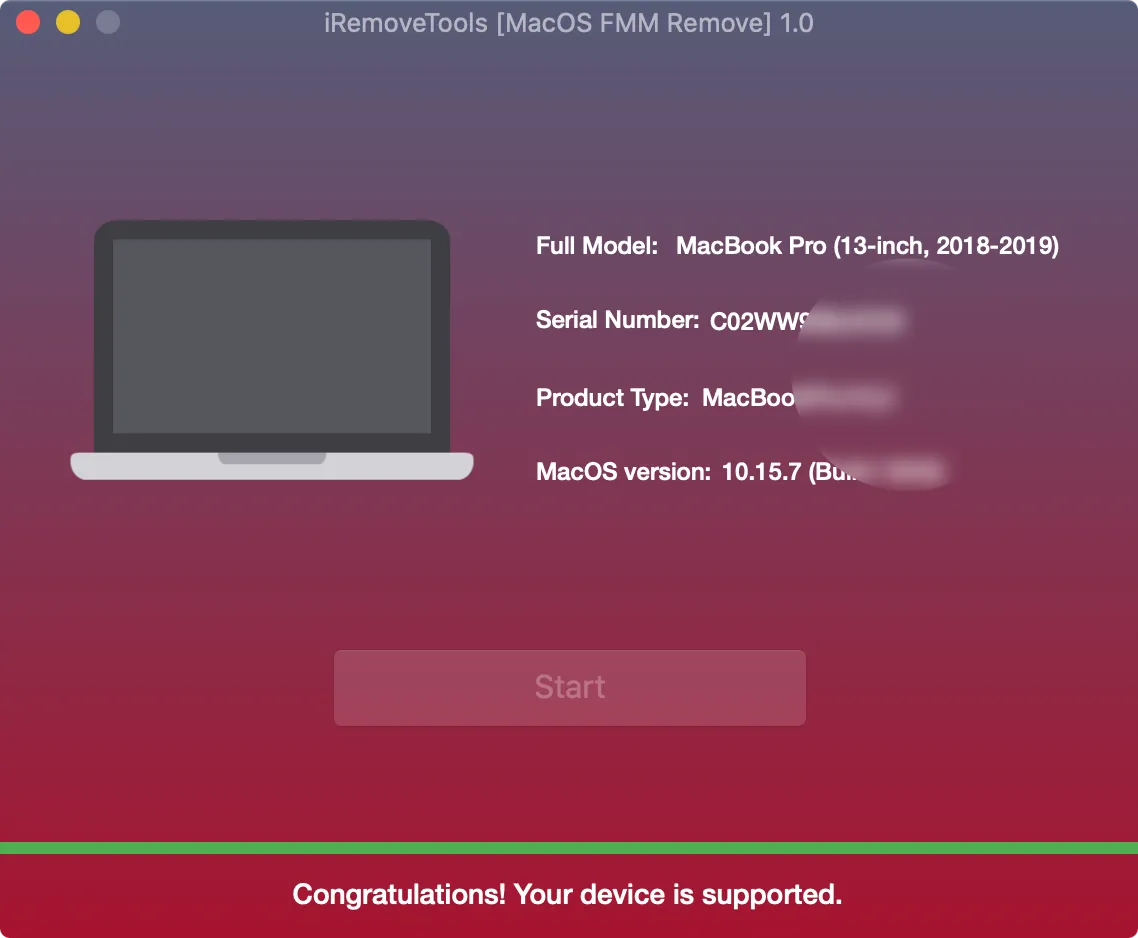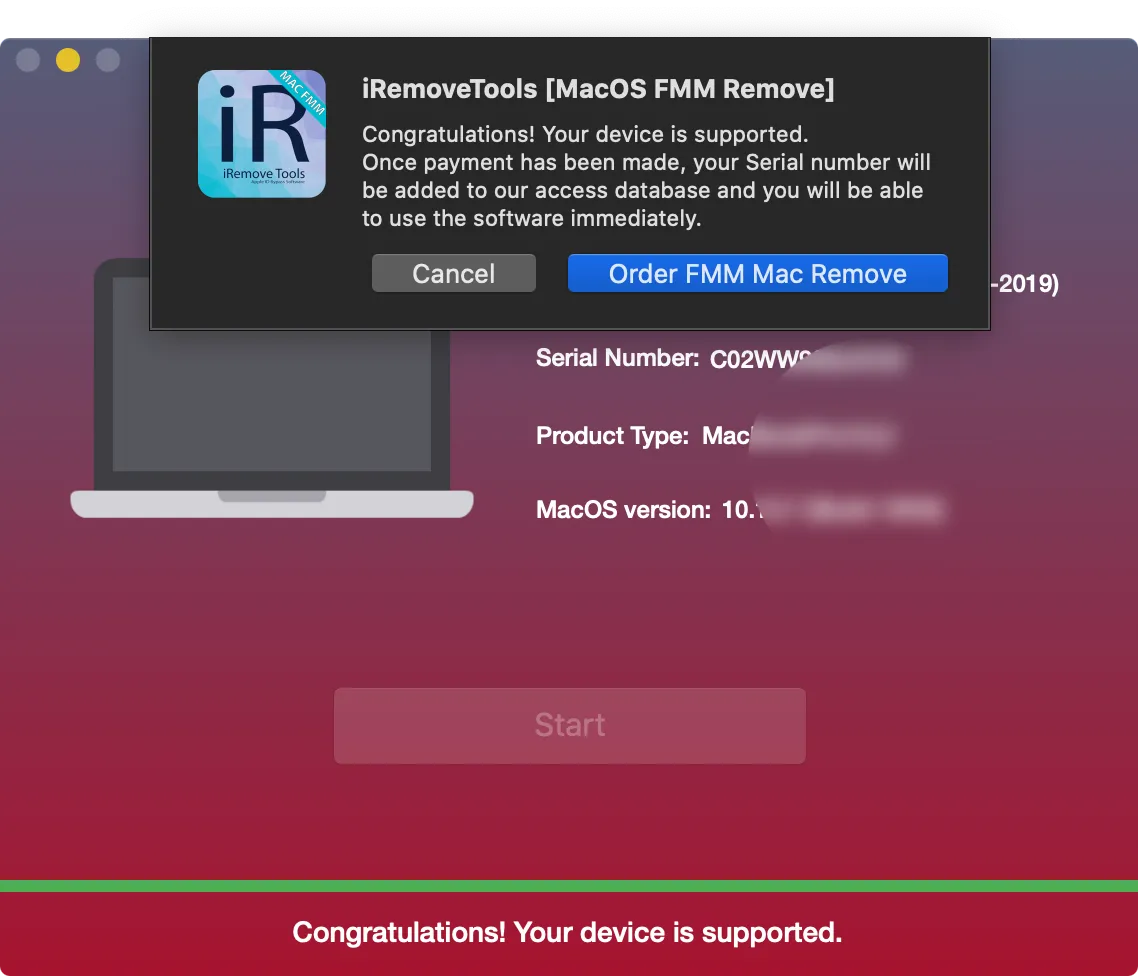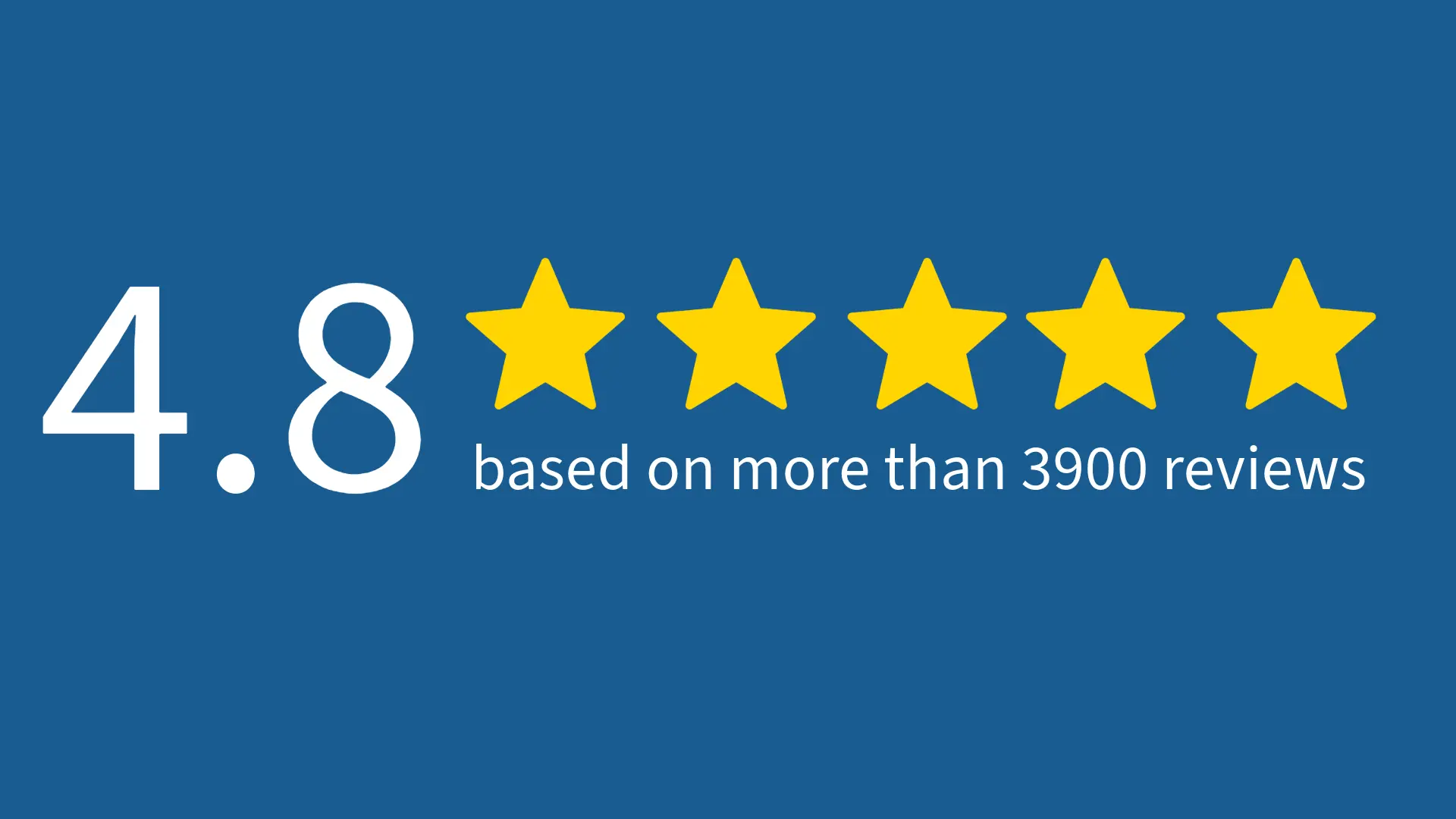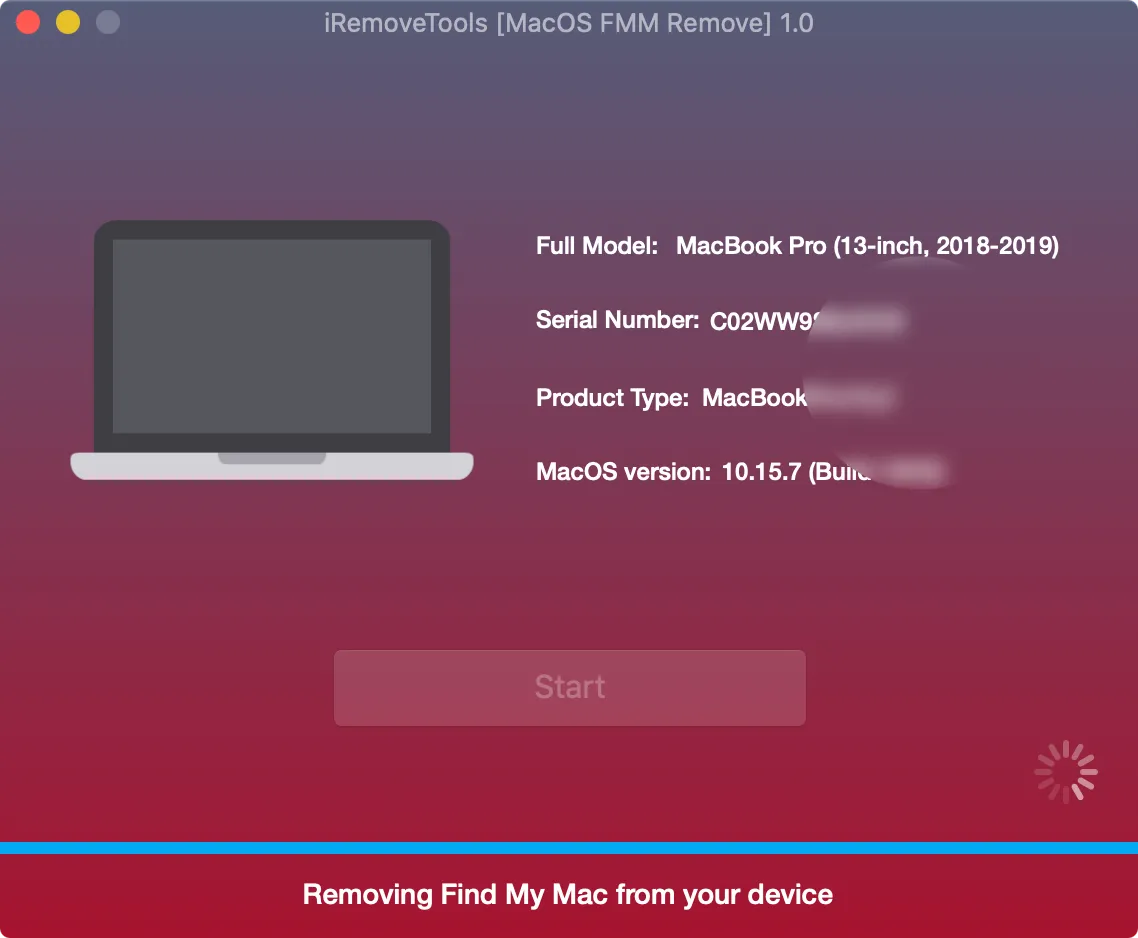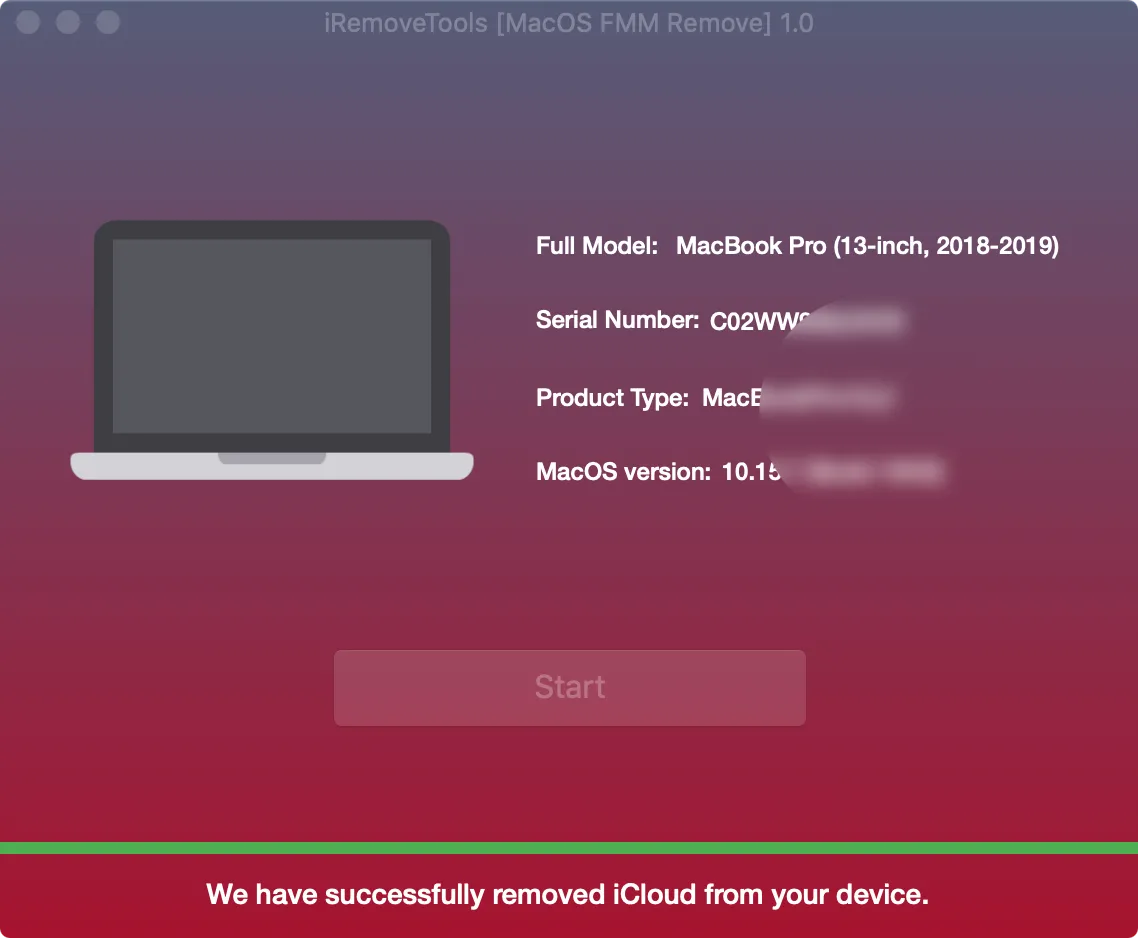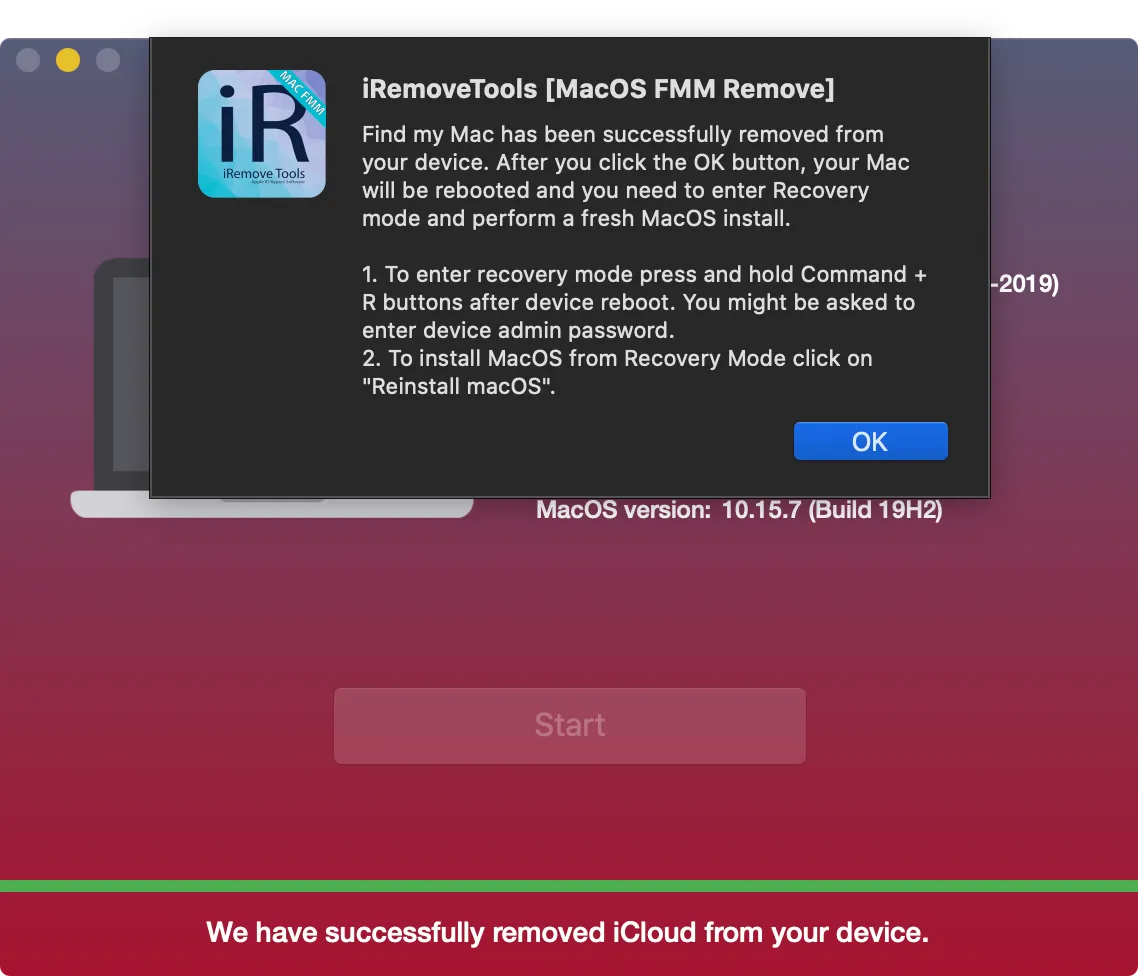قم بتعطيل Find My Mac على كمبيوتر macOS مع الوصول إلى تفضيلات نظام Apple ID
أدوات iRemove [FMM OFF]
لست بحاجة إلى كلمة مرور إعدادات iCloud الخاصة بـ Apple ID لتعطيل Find My Mac وإلغاء قفل Mac باستخدام برنامج iRemove. تعد هذه الخدمة عن بُعد الجاهزة للاستخدام مثالية لمستخدمي أجهزة iMac و Mac Mini و MacBook مع إمكانية الوصول إلى تفضيلات نظام Apple ID. البرنامج متوافق مع macOS Big Sur و macOS Catalina. كما أنه يعمل على أجهزة كمبيوتر Apple التي تحتوي على مصادقة ثنائية.
-
موديلات Mac المدعومة:
- MacBook Pro (2018-2020)
- MacBook Air (2018-2021)
- Mac Mini (2018)
- Mac Pro (2019)
- iMac Pro (2018)
Supported MacOS Firmwares:
- macOS Catalina
- macOS Big Sur
أسعار خدمات تعطيل Find My Mac
نحن نقدم خطة أسعار ممتازة لإلغاء قفل Find My Mac على كمبيوتر macOS مع الوصول إلى تفضيلات نظام معرف Apple.
| السعر | |||||
|---|---|---|---|---|---|
| قائمة الموديلات | سنة الصنع | وحدة المعالجة المركزية | PRICING | ||
| MacBook Pro | 2018 or newer | Apple M1 & T2 (Intel) | $179.99 | ||
| MacBook Air | 2018 or newer | Apple M1 & T2 (Intel) | $179.99 | ||
| Mac Pro | 2019 or newer | Apple M1 & T2 (Intel) | $179.99 | ||
| Mac Mini | 2018 or newer | Apple M1 & T2 (Intel) | $179.99 | ||
| iMac | 2018 or newer | Apple M1 & T2 (Intel) | $179.99 | ||
| iMac Pro | 2018 or newer | Apple M1 & T2 (Intel) | $179.99 | ||
كيفية تعطيل Find My Mac على جهاز كمبيوتر يعمل بنظام macOS مع إمكانية الوصول إلى تفضيلات نظام معرف Apple باستخدام برنامج iRemove؟
سيأخذك هذا الدليل خلال عملية إلغاء قفل Find My Mac دون الحاجة إلى إدخال كلمة مرور معرف Apple الخاص بك على MacBook و iMac و Mac Mini بشرط أن يكون لديك حق الوصول إلى تفضيلات نظام معرف Apple.
Download & Install iRemove Find My Mac Unlock Tool
أولاً، يجب أن تدرك أن برنامج iRemove لإلغاء قفل Find My Mac يدعم فقط أجهزة كمبيوتر Mac المزودة بشرائح أمان T2 من Apple وشريحة M1.

'iRemove Tools.pkg' can't be opened
إذا حاولت فتح تطبيق غير مسجل لدى Apple بواسطة مطور محدد، فسيظهر لك مربع حوار تحذير. لا يعني ذلك بالضرورة وجود خطأ ما في التطبيق. استخدم دليل Apple الرسمي لفتح تطبيق Mac من مطور غير معروف لتشغيل أداة iRemove على جهازك.
-
ابدأ تثبيت البرنامج
![Install Find My Mac Unlock Software Step 1]()
-
اسمح بتثبيت البرنامج
![Install Find My Mac Unlock Software Step 2]()
-
أكمل تثبيت البرنامج
![Install Find My Mac Unlock Software Step 3]()
لفتح برنامج iRemove، يجب النقر فوق الرمز الخاص به أو رمز Launchpad الخاص به في Dock. إذا اخترت خيار Launchpad، فانقر فوق رمز برنامج iRemove. الميزة الرئيسية لبرنامج iRemove هي بساطته ووضوحه.
تحقق من فرصة إلغاء قفل Find My Mac
قم بتشغيل برنامج iRemove لإلغاء قفل Find My Mac على كمبيوتر Mac الذي ترغب في إلغاء قفله. سيتعرف البرنامج تلقائيًا على جهاز الكمبيوتر الخاص بك ويفحصه. إذا كان مدعومًا، فسيتم إعادة توجيهك إلى صفحة الدفع.
إذا كان جهاز Mac الخاص بك يعمل على macOS Catalina عند بدء عملية إلغاء القفل، فسيُطلب منك بدء تشغيل Mac من نظام استرداد macOS المدمج. سيكون عليك فتح Terminal وإدخال الأمر المحدد.
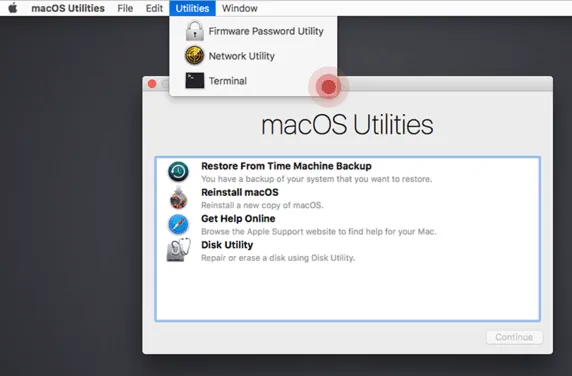
كيفية الوصول إلى Terminal باستخدام وضع الاسترداد الخاص بنظام Mac؟
- الخطوة الأولى: ادخل إلى وضع استرداد macOS في الوضع العادي بالضغط على Command (⌘) -R أثناء بدء تشغيل النظام.
- الخطوة الثانية. في شاشة "macOS Utilities"، اسحب قائمة "Utilities" من أعلى الشاشة.
- الخطوة الثالثة: حدد "Terminal" لتشغيل تطبيق Terminal من Recovery Mode.
سيتم تشغيل تطبيق Terminal في وضع الاسترداد، وسيكون جاهزًا لأوامرك:
-bash-3.2# csrutil disable
-bash-3.2# nvram boot-args="amfi_get_out_of_my_way=0x1"
-bash-3.2# reboot
سيتم إعادة تشغيل جهاز Mac تلقائيًا بعد تشغيل الأوامر في Terminal.
ملاحظة: بمجرد بدء تشغيل جهاز كمبيوتر Mac، أعد فتح برنامج إلغاء قفل Find My Mac. سيتعرف برنامج iRemove على جهاز الكمبيوتر الخاص بك بنجاح، وسيصبح خيار "طلب الخدمة" متاحًا لك.
إذا تم تأكيد Mac الخاص بك على أنه مدعوم عند التحقق، يمكنك طلب ترخيص برنامج iRemove لإلغاء قفل Find My Mac.

قد تحتوي بعض أجهزة كمبيوتر Mac أيضًا على قفل كلمة مرور لبرنامج EFI الثابت!
إليك كيف يمكنك التحقق من ذلك:
- أعد تشغيل جهاز Mac الخاص بك واضغط باستمرار على مفتاحي Command و R أثناء بدء تشغيل النظام؛
- إذا كان جهازك يحتوي على حماية البرامج الثابتة EFI، فستظهر الشاشة التالية؛
- إذا كان جهاز Mac الخاص بك لا يحتوي على رمز مرور EFI Firmware، فسوف يدخل في وضع الاسترداد. الآن يجب عليك إعادة تشغيل جهازك مرة أخرى وتشغيل برنامج iRemove لبدء التحقق من جهاز كمبيوتر Mac الخاص بك.
اطلب ترخيص برنامج iRemove لإلغاء قفل macOS Find My Mac
والآن، يمكنك إجراء عملية الدفع. بعد إتمام عملية الدفع، ستتم إضافة الرقم التسلسلي لجهاز كمبيوتر Mac إلى قاعدة بيانات iRemove. سيمنحك ترخيصًا مدى الحياة لاستخدام برنامج iRemove. يقبل iRemove طرق الدفع التالية: فيزا وماستركارد وأميريكان إكسبريس والعملات المشفرة وأرصدة Z3X dongle box. نضمن استرداد 100%.
يتم توفير ترخيص مدى الحياة لجهاز مقفل واحد فقط، يتم تسجيل رقمه التسلسلي في قاعدة بيانات iRemove.
ابدأ بعملية تعطيل Find My Mac باستخدام برنامج iRemove
بمجرد استلام مدفوعاتك، ستتمكن من النقر فوق الزر "ابدأ"، والذي سيفتح ميزة Find My Mac على جهاز الكمبيوتر الخاص بك دون الحاجة إلى إدخال كلمة مرور iCloud ID الخاصة بك. يجب أن تنتظر اكتمال العملية. سترى إشعار النتيجة على الشاشة.
في حالة نجاح عملية إلغاء القفل، سيتم عرض الرسالة التالية:
تمت إزالة Find My Mac بنجاح من جهازك. بعد النقر على زر OFF، سيتم إعادة تشغيل جهاز Mac الخاص بك، وستحتاج إلى الدخول في وضع الاسترداد وإجراء تثبيت جديد لنظام macOS!
إكمال عملية إلغاء قفل FMM
سيتم إعادة تشغيل جهاز Mac تلقائيًا بعد النقر فوق الزر "موافق".
يُرجى الانتباه! اضغط مع الاستمرار على مفاتيح الأوامر (⌘) -R فورًا حتى ترى شعار Apple أو صورة أخرى. حدد خيار "إعادة تثبيت macOS" من نافذة الأدوات المساعدة في استرداد macOS، وانقر فوق الزر "متابعة" واتبع الإرشادات التي تظهر على الشاشة، أو استخدم دليلنا بشأن كيفية إعادة تثبيت macOS
يُرجى التأكد من عمل نسخة احتياطية من جميع البيانات الأساسية الموجودة على جهاز Mac الخاص بك قبل بدء عملية إلغاء قفل Find My Mac. سيتم مسح جميع البيانات الموجودة على كمبيوتر Mac بعد إلغاء قفل Find My Mac.
بعد استخدام برنامج iRemove، سيتم تعطيل Find My Mac على جهاز Mac الخاص بك، وسيتم إلغاء قفل جهاز الكمبيوتر الخاص بك بشكل دائم! يمكنك الآن استخدامه مع Apple ID الخاص بك، وتثبيت التطبيقات من App Store، وتصفح الإنترنت دون أي قيود.
كيفية إعادة تثبيت macOS؟
You need to use macOS Recovery to reinstall the operating system on your Mac. Start your Mac computer from macOS Recovery by holding Command (⌘)-R keys.
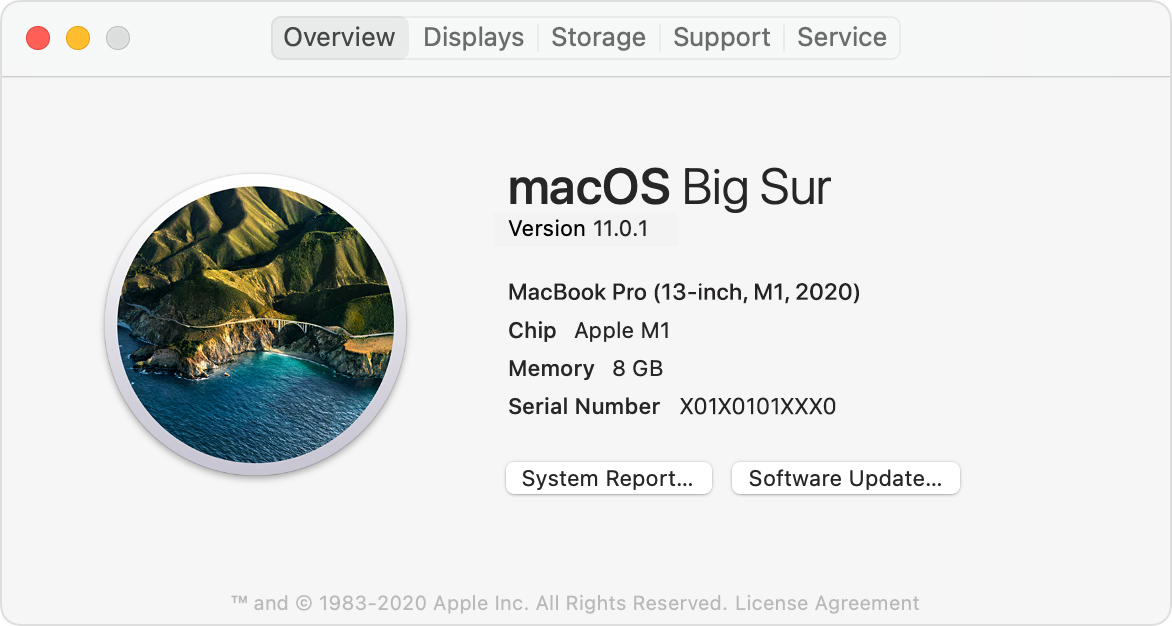
Apple Silicon - M1 Chip
- بدأت Apple الانتقال من معالجات Intel إلى معالجات Apple Silicon على موديلات معينة من أجهزة كمبيوتر Mac الخاصة بهم في أواخر عام 2020.
- Turn on your Mac and keep holding the power button until the startup options window appears. Now click the gear icon 'Options' and select 'Continue'.
- لفتح قائمة "حول جهاز Mac هذا"، حدد "قائمة Apple" وانقر فوق "حول جهاز Mac هذا".

Intel Processor (T2 Security Chip)
- يجب أن يكون جهاز كمبيوتر Mac الخاص بك متصلاً بالإنترنت. قم بتشغيل جهاز Mac الخاص بك واضغط فورًا على مفاتيح الأوامر (⌘) -R. استمر في الضغط على المفاتيح حتى يظهر شعار Apple أو صورة أخرى.
- حدد خيار "إعادة تثبيت macOS" في نافذة الأدوات المساعدة في استرداد macOS، وانقر فوق الزر "متابعة"، واتبع الإرشادات التي تظهر على الشاشة.
يرجى اتباع الإرشادات أدناه أثناء تثبيت macOS:
إذا طلبت منك أداة التثبيت إلغاء قفل القرص، فيجب عليك إدخال كلمة المرور التي تستخدمها لتسجيل الدخول إلى جهاز كمبيوتر Mac الخاص بك.
If the installer can't see your disc, or if it can't install macOS on your computer or volume, you might need to erase your disc before the installation. Learn more here: https://support.apple.com/en-us/HT208496
يُرجى عدم وضع كمبيوتر Mac في وضع السكون أو إغلاقه حتى يكتمل تثبيت macOS. من المحتمل أن تتم إعادة تشغيل جهاز كمبيوتر Mac الخاص بك ويعرض شريط تقدم عدة مرات. قد تكون شاشته فارغة أيضًا لبضع دقائق عدة مرات. بمجرد اكتمال التثبيت، قد تتم إعادة تشغيل جهاز Mac الخاص بك إلى مساعد الإعداد.
شراكة برامج iRemove
سيحب تجار الجملة وأصحاب الأعمال الصغيرة الفوائد التي تقدمها شراكتنا. يمكنك أن تصبح شريكًا لنا إذا كان لديك متجر GSM أو ورشة عمل أو أي عمل آخر. يدعم برنامج شراكة iRemove GSM Fusion و DHRU وخدمات GSM الشائعة الأخرى. نحن نستخدم اتصالات API لربط مواقع الموزعين بالخدمات التي نقدمها. لقد قمنا أيضًا بتطوير نظام عميل للوصول السريع إلى جميع الخدمات.
كن أحد شركاء iRemove
هل لديك مدونة تقنية؟ هل تدير قناة يوتيوب أو حساب انستغرام؟ انضم إلى برنامج الإحالة iRemove لكسب أموال إضافية والتمتع بدخل سلبي. يمكنك أن تقدم لمستخدمي Mac خدمات فتح وتجاوز iRemove والاستفادة من كوننا شركة تابعة لنا. إذا كنت ترغب في البدء في كسب أموال إضافية اليوم ، فيرجى إرسال طلب الانضمام الخاص بك إلينا.
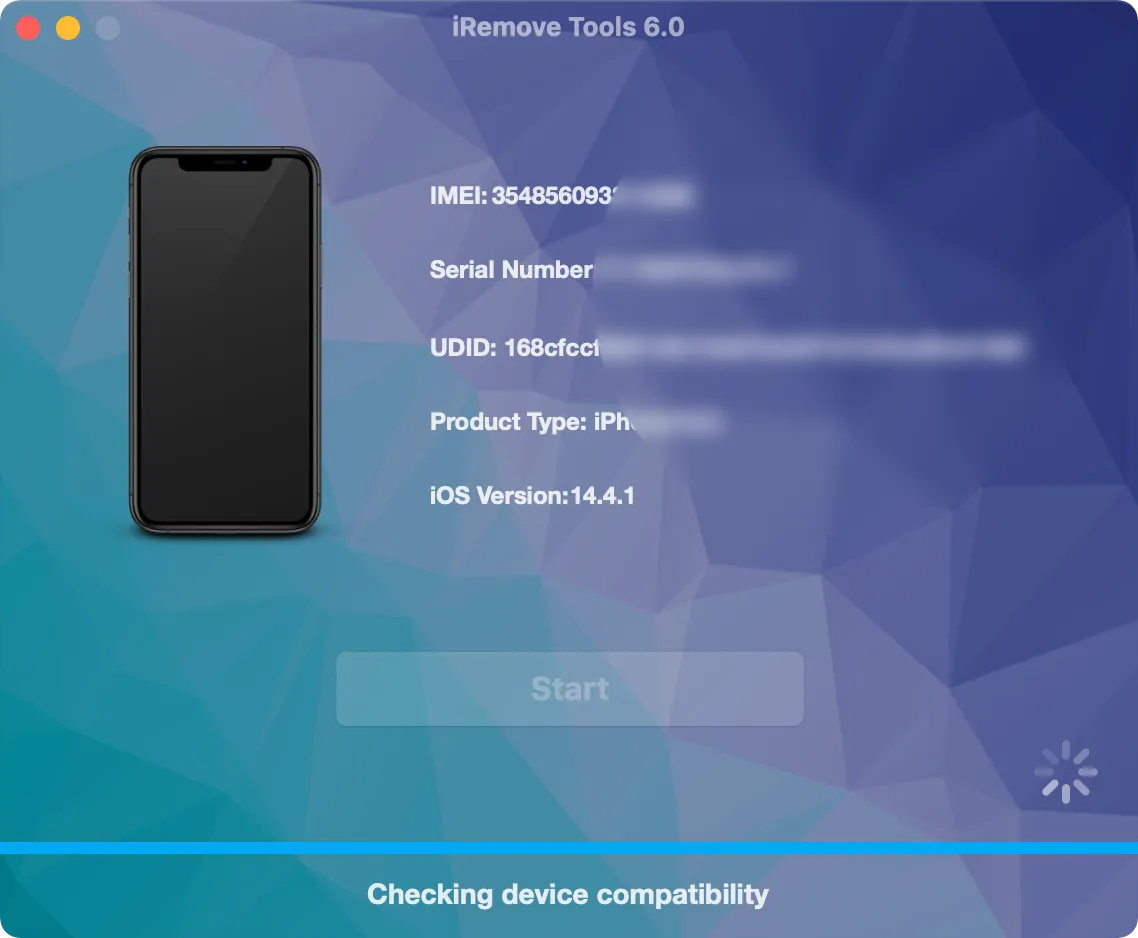
مازلت تبحث عن مساعدة؟
من فضلك لا تقلق. يرجى الاتصال بفريق الدعم لدينا. نحن دائما سعداء لمساعدتكم.
اتصل بفريق الدعم الودود